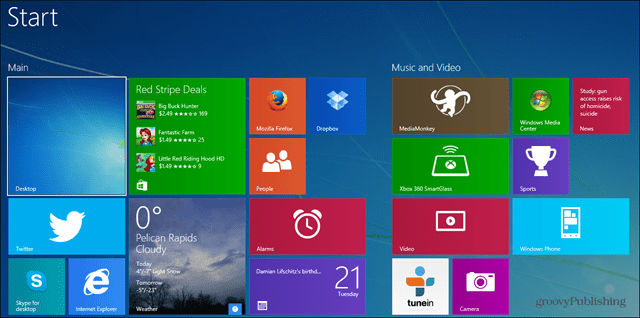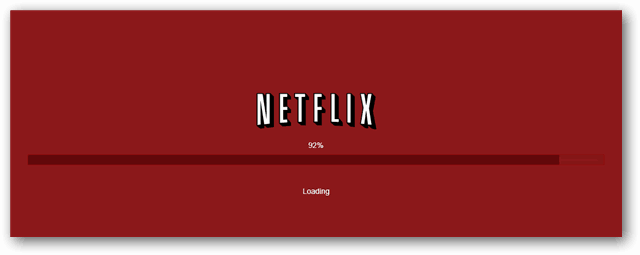7 pluginuri WordPress pentru a vă dezvolta abonații de e-mail: Social Media Examiner
Instrumente De Socializare Blogging / / September 26, 2020
 Căutați mai mulți abonați la e-mail?
Căutați mai mulți abonați la e-mail?
Cel mai bun mod de a câștiga abonați prin e-mail este să livrați conținut excelent prin intermediul blogului dvs..
Aici suntșapte pluginuri extraordinare WordPress pentru a vă dezvolta abonații de e-mail și vă permite să vă concentrați asupra oferirii de conținut excelent.
# 1: Ferestre pop-up personalizate Pippity
Casetele pop-up care apar atunci când cititorii navighează pe un site web vă pot oferi mai multe abonamente de e-mail atunci când sunt utilizate corect.
Dar pot, de asemenea, să enerveze utilizatorii, deci trebuie să fie tratați cu grijă și adaptate pentru publicul dvs.
Pippity vă permite să faceți acest lucru. Pippity vă oferă opțiunile de configurare necesare asigurați-vă că ferestrele pop-up sunt livrate în modul cel mai discret și benefic utilizatorilor dvs..
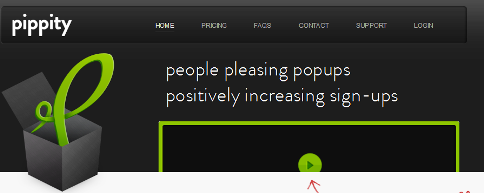
Cheia utilizării acestor ferestre pop-up este să asigurați-vă că sunt relevante pentru utilizator. De asemenea, trebuie asigurați-vă că nu apar de fiecare dată când cineva merge pe site-ul dvs. sau înainte ca vizitatorii să aibă șansa să citească postarea de pe blog.
Pippity vă oferă un control excelent asupra modului în care arată popup-ul, când apare și ce afișează. Poate fi foarte eficient pentru abonații de e-mail în creștere.
O modalitate bună de a folosi Pippity este să afișați un popup care este deosebit de relevant pentru vizitatorii de pe un anumit site.
Să presupunem că aveți un link de la această postare la site-ul dvs. web. Când cineva urmărește linkul, puteți afișa un popup care este relevant pentru utilizatorii Social Media Examiner.
De asemenea, puteți configura fereastra pop-up numai pentru a apărea o singură dată și numai când utilizatorul a ajuns la sfârșitul postării.
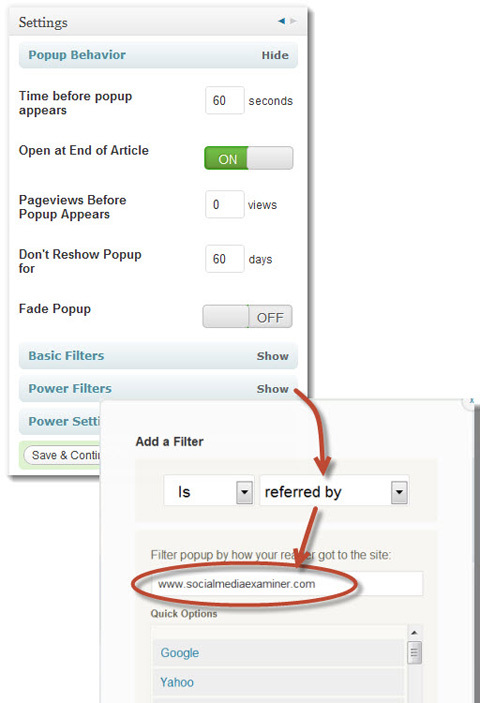
Acest design este doar una dintre casetele pop-up standard ale Pippity și mi-a luat doar un minut să o configurez. Puteți schimba cu ușurință fiecare culoare și font în modificați designul pentru a se potrivi cu site-ul dvs..
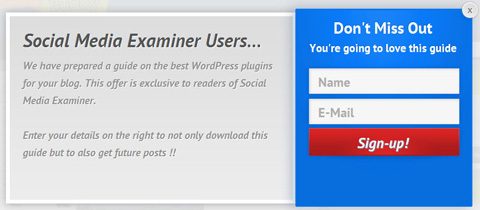
Acestea sunt doar câteva dintre modalitățile prin care vă puteți configura popup-ul.
Setările și filtrele de alimentare ale Pippity vă oferă multe modalități adaptați când și cum apar ferestrele dvs. popup; cum ar fi afișarea acestuia doar pentru o anumită postare sau pentru orice postare dintr-o anumită categorie.
Poti de asemenea faceți split-testing și afișați ferestre pop-up diferite pentru diferiți utilizatori stabiliți care dintre acestea are cea mai bună rată de conversie.
Pippity vă oferă un control mare asupra utilizării ferestrelor popup și, atunci când este utilizat strategic, poate fi foarte benefic. Doar aminteste-ti, oferiți vizitatorilor dvs. ceva timp pe site înainte de a afișa fereastra pop-up și asigurați-vă că este relevant pentru ei.
# 2: Folosiți Hellobar pentru a atrage atenția publicului
Când vrei să atrageți atenția vizitatorilor pe blogul dvs., uneori trebuie să faci ceva diferit.
Hellobar este o bară îngustă care apare în partea de sus a site-ului dvs. web cu un mesaj care încurajează oamenii să facă clic pe el. Acesta este un mod mai puțin intruziv de a atrage atenția utilizatorilor. Folosind culori atrăgătoare, puteți face să iasă în evidență.
De exemplu, John Haydon folosește Hellobar pe blogul său pentru a determina oamenii să se înscrie la seminarul său web. El a ales să utilizeze un buton ca stil de legătură, care te obligă să dai clic pe el. Faptul că este așezat pe un fundal roșu aprins îl ajută să iasă în evidență.
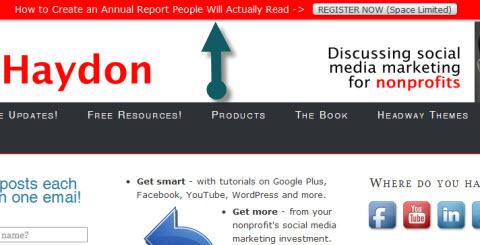
Iată un alt exemplu din New York Times autor bestseller Ramit Sethi. Hellobar indică faptul că poți primi răspunsuri la cele mai mari întrebări din carieră. Cine nu vrea asta! Deoarece este o bandă strălucitoare de portocaliu chiar deasupra unui fundal verde, contrastează frumos, făcându-l să iasă în evidență pe pagină.
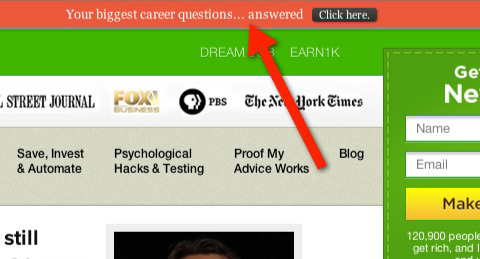
După ce faceți clic pe acest link, sunteți condus la un formular de înscriere. Dacă te abonezi, vei afla răspunsurile la marile tale întrebări din carieră! Consultați Formulare gravitaționale mai târziu (numărul 6 de mai jos), care vă arată cum puteți construi cu ușurință un formular similar cu acesta.
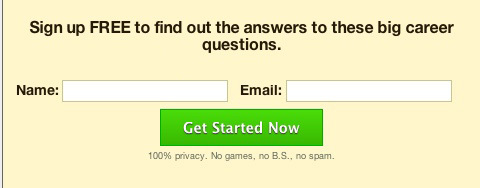
Configurarea Hellobar este foarte simplă.
Tu primul configurați textul care apare în Hellobar, cum arată Hellobar și unde duce cititorii după ce este făcut clic prin intermediul contului dvs. de pe site-ul Hellobar. Apoi copiați și lipiți codul de încorporare în pluginul Hellobar din WordPress și gata. Simplu dar eficient.
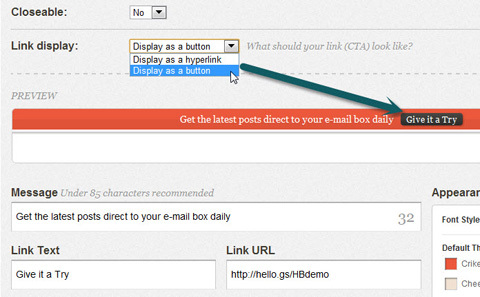
# 3: Spuneți doar „Mulțumesc” cu redirecționarea comentariilor
Este dificil să îi faci pe oameni să comenteze pe blogul tău. Când primiți un comentariu relevant, aveți un cititor angajat pe care nu doriți să-l pierdeți. Deci vrei hrănește-ți relația cu oamenii care își iau timpul să comenteze pe blogul tău.
Prin utilizarea Redirecționează comentariul, poti direcționați comentarii pentru prima dată către o altă pagină pe site-ul dvs. unde încercați apoi să le convertiți.
De exemplu, ai putea redirecționați comentatorii către o pagină în care le mulțumiți pentru comentarii și îi convingeți să se aboneze pentru mai multe actualizări.
Am lăsat primul meu comentariu pe un blog recent și am fost impresionat de o frumoasă pagină de mulțumire afișată imediat după introducerea comentariului - o altă oportunitate de a mă înscrie ca utilizator.
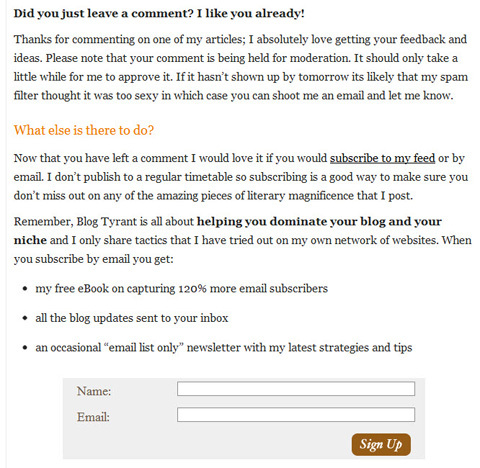
Redirecționarea comentariilor este incredibil de ușor de configurat. Crearea paginii reale la care doriți ca oamenii să fie redirecționați va necesita timp și efort.
Obțineți instruire în marketing YouTube - online!

Doriți să vă îmbunătățiți implicarea și vânzările cu YouTube? Apoi, alăturați-vă celei mai mari și mai bune adunări de experți în marketing YouTube, pe măsură ce împărtășesc strategiile lor dovedite. Veți primi instrucțiuni live pas cu pas axate pe Strategia YouTube, crearea de videoclipuri și anunțurile YouTube. Deveniți eroul de marketing YouTube pentru compania și clienții dvs. pe măsură ce implementați strategii care obțin rezultate dovedite. Acesta este un eveniment de instruire online live de la prietenii dvs. de la Social Media Examiner.
CLICK AICI PENTRU DETALII - VÂNZAREA ÎNCHEIE 22 SEPTEMBRIE!Pentru a configura redirecționarea, doar specificați pagina în care doriți să redirecționați comentatori pentru prima dată, si asta e.
În prezent, „pagina de mulțumire” către care primesc comentarii sunt redirecționați la 6,6%, dar a ajuns până la 12%, în funcție de unde provin noii comentatori. Din nou, este foarte important să vă concentrați pe sursele de trafic potrivite și nu doar pe paginile de destinație potrivite pentru a converti vizitatorii în abonați. - Ramsay Taplin, BlogTyrant
Ramsay trece peste problema că pluginul nu are analize folosind AWeber Marketing prin e-mail pentru a urmări de unde provin abonații.
O altă modalitate de a măsura abonații prin pagina dvs. de mulțumire este să configurați obiective în Google Analytics.
Când cineva face clic pe butonul Înscriere, puteți afișa o pagină care îi întâmpină pe noul abonat. Această pagină este afișată numai dacă cineva se abonează, astfel încât obiectivul dvs. este atins de fiecare dată când un abonat ajunge la această pagină.
# 4: Faceți-vă foarte ușor să vă abonați cu WP-Leads
O altă modalitate de a încurajează comentatorii să se aboneze este să prinde-i în momentul în care postează comentariul.
În mod normal, atunci când cititorii comentează o postare pe blog, trebuie să introducă adresa de e-mail și site-ul web. Folosind WP-Leads, puteți ucide două păsări cu o singură piatră și puteți utiliza aceste informații pentru a vă înscrie cititorii.
WP-Leads plasează o casetă de selectare suplimentară sub butonul Postează comentarii pentru a permite comentatorului să se aboneze la blog acolo și apoi.
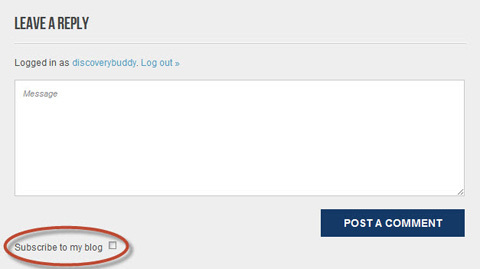
Când configurați acest plugin, puteți alegeți să bifați caseta de selectare implicit, dar asta înseamnă că comentatorii se pot abona fără să vrea. Prin urmare, ar trebui să fii atent cu acest lucru.
Atunci când aceste detalii sunt colectate, acestea pot fi adăugate automat la programul de gestionare a e-mailurilor la alegere; de exemplu, MailChimp sau Contact constant.
Notă: Dacă utilizați AWeber, trebuie să utilizați Înscrierea la comentarii AWeber plugin, care practic face la fel ca WP-Leads.
Este un instrument atât de simplu încât ar trebui să te întrebi, ce pierzi dacă nu îl ai și ce poți câștiga dacă îl ai?
# 5: Creați apeluri clare și eficiente la acțiune cu OptinSkin
Un apel la acțiune descrie în mod clar următorul curs de acțiune pentru vizitatorul site-ului web.
OptinSkin vă permite cu ușurință creați formulare de abonament bazate pe modele care sunt eficiente la conversia vizitatorilor.
De exemplu, atunci când cititorii ajung în partea de jos a unei postări pe blog, este probabil că au citit (sau cel puțin au scăpat în descriere) articolul și au primit o anumită valoare din acesta. În această etapă, având un îndemn clar la acțiune în cadrul postării de pe blog poate fi o modalitate foarte eficientă de a obține un nou abonat.
În aproximativ un minut, am configurat următorul formular la sfârșitul postărilor mele pe blog:
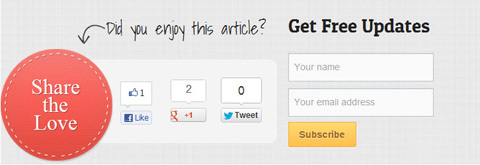
Acest lucru iese în evidență pe pagină, oferă opțiuni excelente de partajare și încurajează vizitatorii să se aboneze.
OptinSkin oferă opțiuni extinse de configurare. Deci, deși poate părea puțin confuz pentru început, puteți obține forme foarte atractive, cum ar fi cea prezentată aici în mai puțin de un minut.
Există și analize excelente cu acest lucru. Poti vedeți numărul de înscrieri, afișări și conversii pentru fiecare dintre postările de pe blog.
Poti de asemenea faceți split-testing ca tu să poți afișează două versiuni diferite ale casetei de înscriere și vezi care funcționează cel mai bine.
# 6: Gravity Forms construiește formulare de generare de plumb într-o clipă
Forme de gravitație este un instrument foarte ușor de utilizat creați formulare pe site-ul dvs. web.
De exemplu, dacă doriți să direcționați vizitatorii către o pagină separată, puteți utiliza Hellobar pentru a atrage atenția și atunci când vizitatorii fac clic pe link, puteți au un Formular Gravitate care colectează detaliile abonatului.
Alternativ, l-ați putea afișa în bara laterală.
Când construiți formularul, pur și simplu faceți clic pe câmpurile dorite, actualizați câteva configurații de bază și sunteți în funcțiune aproape imediat.
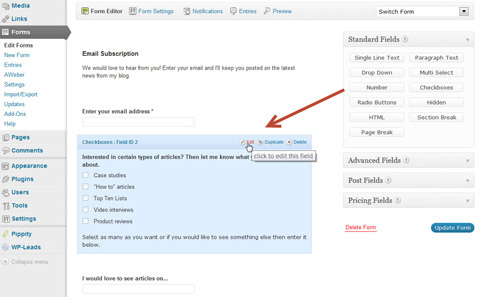
Poti afișați formularul într-o pagină sau într-o postare folosind pictograma Gravity de pe bara de instrumente sau o puteți insera într-o bară laterală utilizând widgetul Gravity Form.
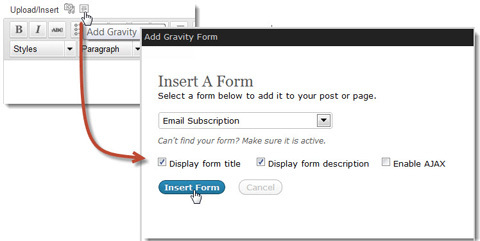
Iată un exemplu de Formular de gravitate afișat într-o bară laterală.
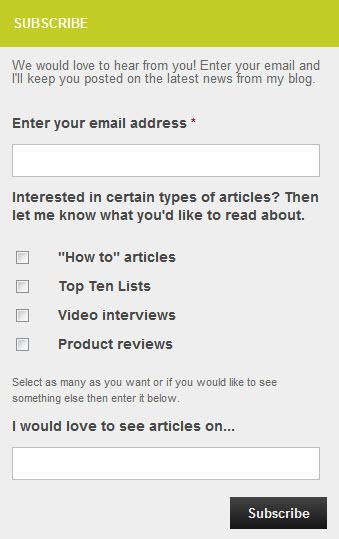
Gravity Forms oferă, de asemenea, suport pentru AWeber și MailChimp, astfel încât să introduceți automat detaliile abonatului în baza de date relevantă.
# 7: Partajarea este îngrijitoare
Încurajați-vă vizitatorii să vă împărtășească postările la rețeaua lor socială la alegere readuceți vizitatorii pe site-ul unde îi puteți converti.
Brightedge a cercetat utilizarea icoanelor de partajare socială pe site-uri web și a concluzionat că având un buton Tweet pe un site web a dus la menționarea linkurilor de 7 ori mai multe pe Twitter. Aceasta s-a bazat pe 4 milioane de tweets selectate aleatoriu.
DiggDigg este o bară de instrumente de partajare socială care poate apărea orizontal sau vertical pe site-uri web.
Îl puteți seta până la „plutire”, astfel încât, pe măsură ce derulați în jos postarea de pe blog, pictogramele de partajare socială să rămână vizibile. Cand tu facilitează accesul vizitatorilor la conținutul dvs., vei atrageți mai mulți potențiali abonați pe site-ul dvs..
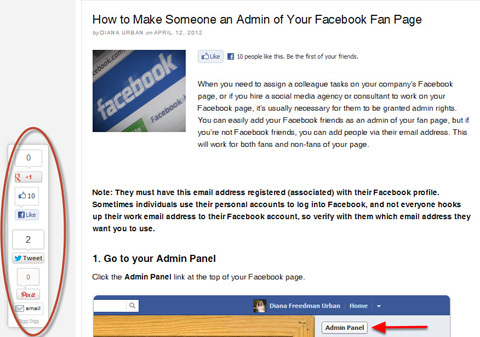
În prezent, există 24 de pictograme diferite de partajare socială pentru a alege, deci aveți o mulțime de opțiuni.
rezumat
Luați în considerare modul în care le puteți utiliza Plugin-uri WordPress la creșteți numărul de vizitatori ai blogului dvs. care se înscriu la abonamentul dvs. de e-mail. Încercați-le și găsiți-le pe cele care vă îmbunătățesc tarifele de abonament.
Tu ce crezi? Ați folosit vreunul dintre aceste instrumente? Care sunt cele mai bune instrumente pe care le-ați întâlnit? Vă rugăm să comentați mai jos și să vă împărtășiți experiența.